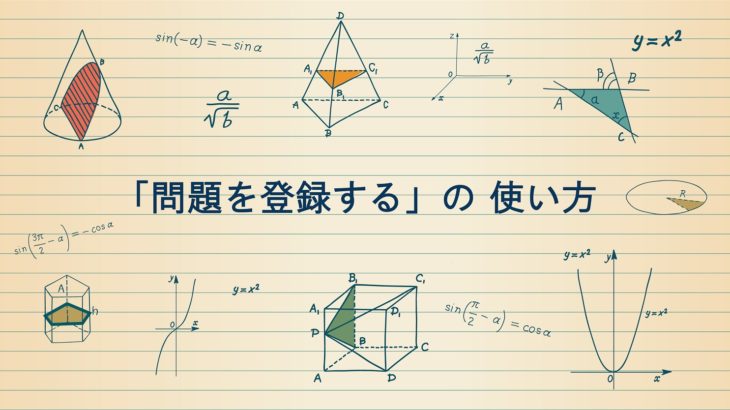Ecommonsで作った教材は、小冊子の形式で印刷することも可能です。ただし、冊子形式の印刷は、各プリンタードライバーの設定や必要なソフトをインストールしなければなりません。
そこで、今回は無料で利用できるPDFビューアーAdobe Acrobat Reader を利用した冊子形式の印刷方法をご紹介します。
Adobe Acrobat Readerのインストールはコチラ
冊子形式での印刷手順
それでは、Ecommonsで作った教材を小冊子形式で印刷するための手順をご紹介します。「Adobe Acrobat Reader」がインストールされていないお客様は、まず冒頭のリンクよりインストールを完了してください。
STEP① 冊子形式でパソコンに保存
Ecommons内で印刷種類「冊子」を選択した場合、プレビュー画面では冊子形式が表示されますが、画面右側の「印刷する」をクリックした際に出力される教材は単ページとなります。
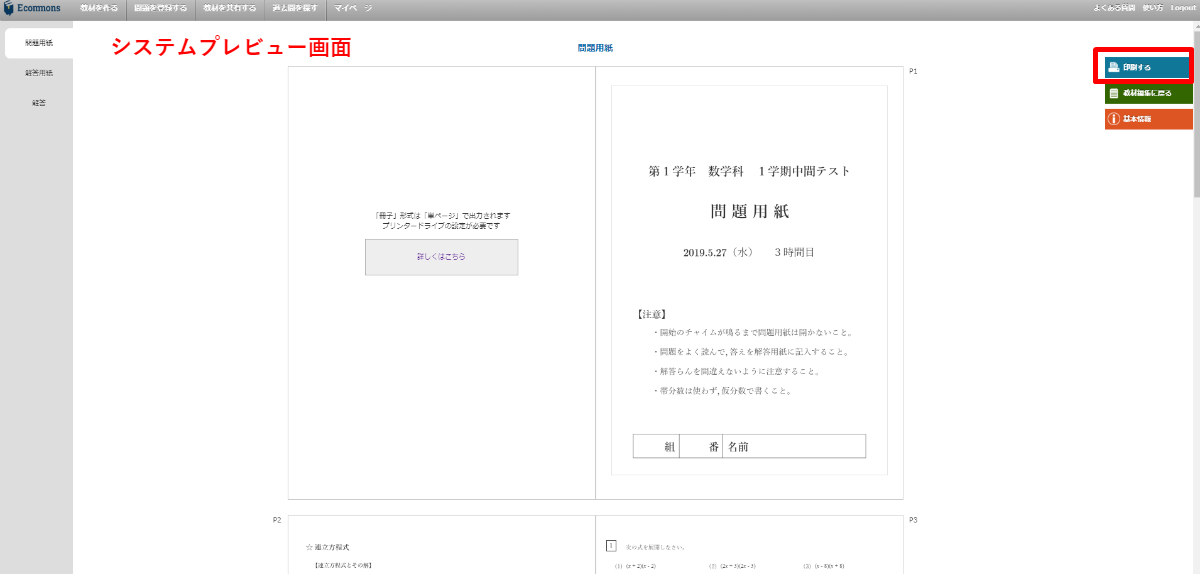
教材の外側(白色の部分)で右クリックし、印刷(P)タブを選択するか、ブラウザのメニューから印刷を選択してください。
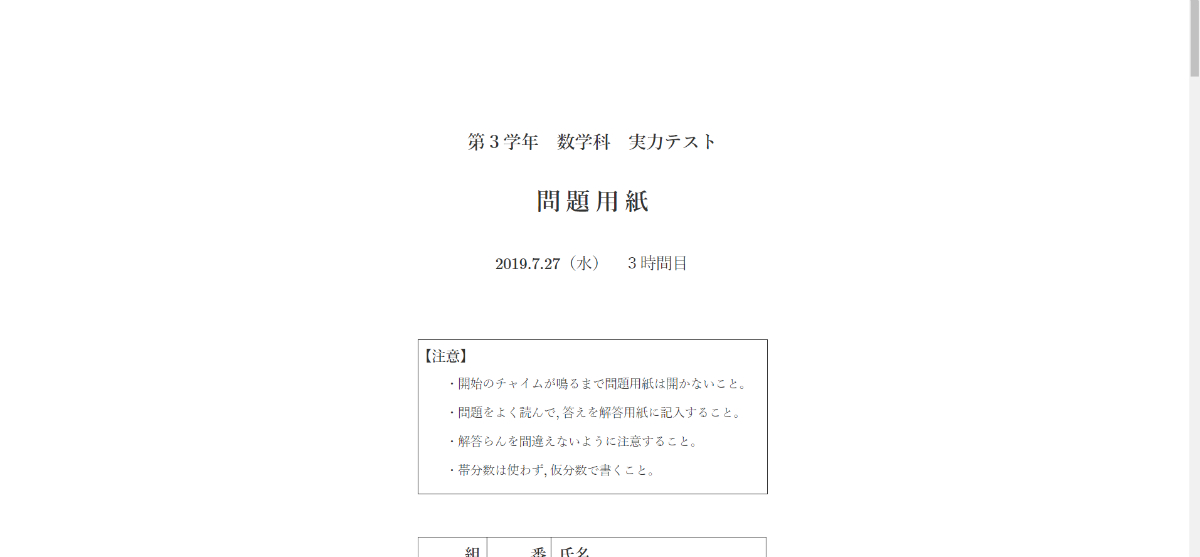
表示画面右上の送信先タブを「PDFに保存」に変更し、保存ボタンをクリックします。
※ファイル名は自由に変更頂けます。
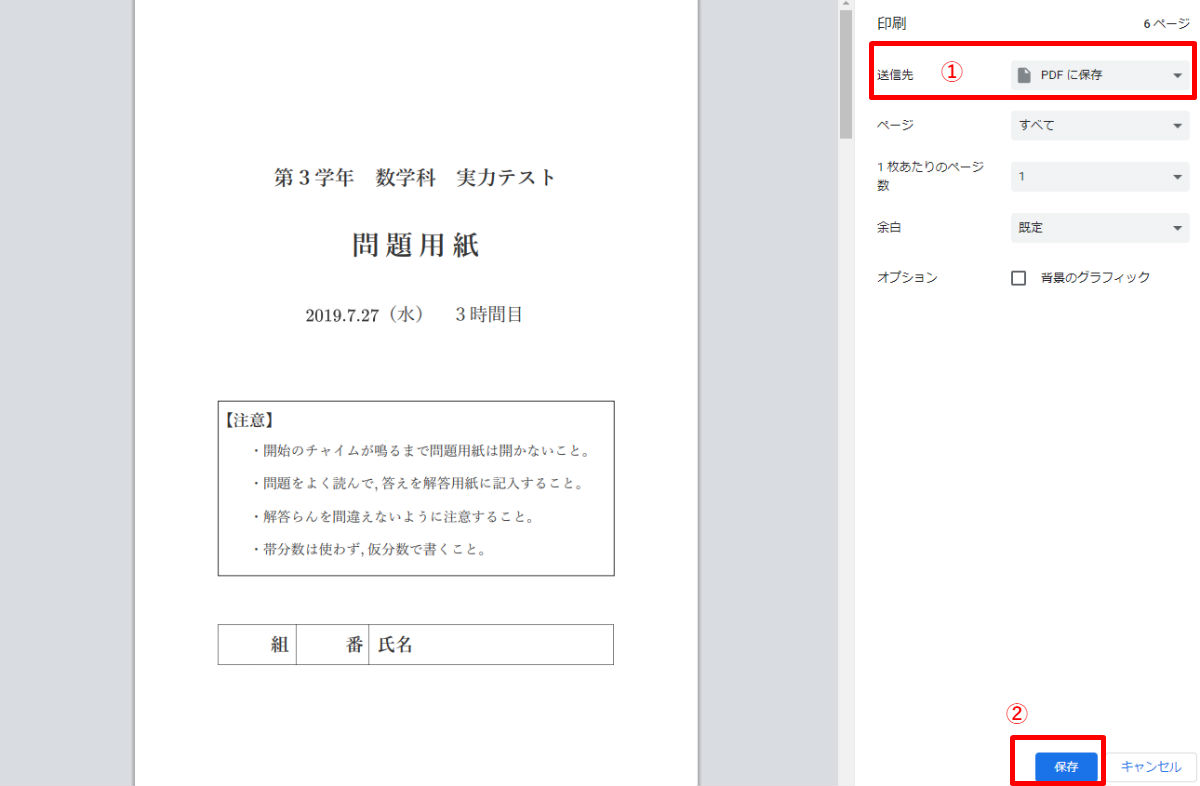
ここまでの手順でパソコンに教材を取り込むことができます。
STEP② 冊子形式で印刷する
STEP①で保存した教材を『Adobe Acrobat Reader』を開きます。
Adobe Acrobat Readerのインストールはコチラ
PDF上で右クリックし、印刷(P)タブを選択すると以下の画面が表示されます。
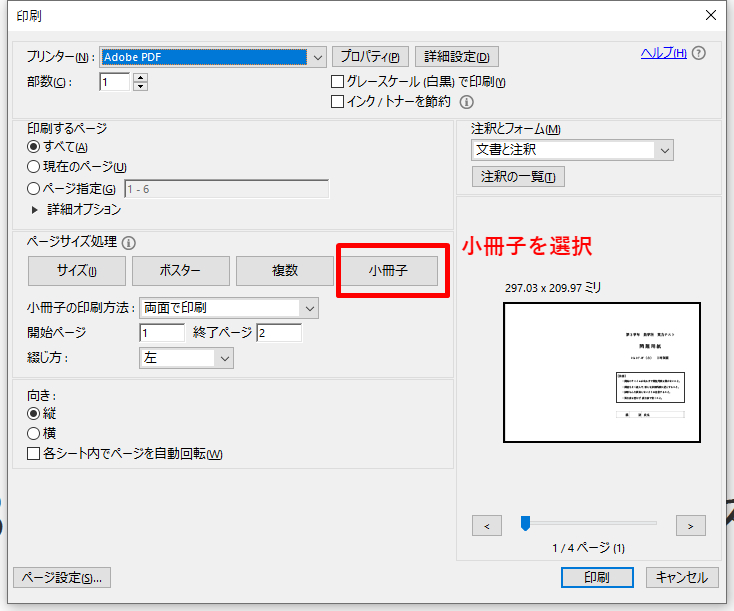
画面中央「小冊子」をクリックすると、冊子形式で印刷することができます。
印刷サイズや印刷範囲など細かい設定も可能です。